Na poziomie ministerstwa zatwierdzamy scalone sprawozdania ministerialne.
W oknie "Lista sprawozdań" zaznaczamy ![]() wybrane sprawozdanie (o statusie niezatwierdzone).
wybrane sprawozdanie (o statusie niezatwierdzone).
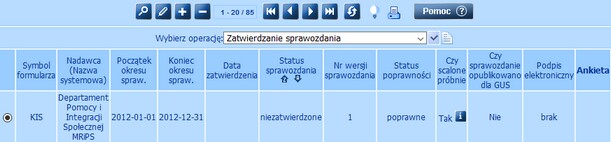
Przy pomocy przycisku ![]() wybieramy z listy operacji Zatwierdzanie sprawozdania i wybieramy ikonę
wybieramy z listy operacji Zatwierdzanie sprawozdania i wybieramy ikonę ![]() . Pojawi się komunikat z przypomnieniem, że jest to operacja nieodwracalna.
. Pojawi się komunikat z przypomnieniem, że jest to operacja nieodwracalna.
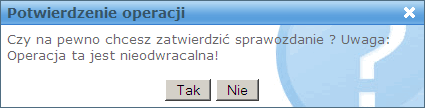
Po wybraniu przycisku Tak sprawozdanie zmieni status na "zatwierdzone".
Uwaga! Jeżeli w sprawozdaniu, które zatwierdzamy, nie zostały scalone wszystkie sprawozdania z jednostek podległych lub scalone sprawozdania posiadają niekatulaną wersję, pojawi się komunikat, informujący nas o tym.
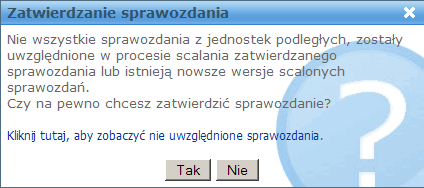
W oknie "Zatwierdzanie sprawozdania" będziemy mogli zdecydować czy chcemy zatwierdzić takie sprawozdanie (przycisk Tak), czy chcemy zrezygnować z zatwierdzenia sprawozdania (przycisk Nie). Aby zobaczyć nieuwzględnione sprawozdania, klikamy na link: Kliknij tutaj, aby zobaczyć nieuwzględnione sprawozdania.
Po zatwierdzeniu pojawia się komunikat z pytaniem czy użytkownik chce podpisać zatwierdzone sprawozdanie.

Po podpisaniu sprawozdania lub wybraniu przycisku Nie pojawi się komunikat:

Po kliknięciu we wskazanym miejscu sprawozdanie zostanie wyświetlone w oknie programu MS Excel.
Uwaga! Zatwierdzonego sprawozdania nie można usunąć z aplikacji. Można natomiast wykonać drugą wersję sprawozdania i ją zatwierdzić.
Uwaga! Użytkownicy poziomu centralnego (przy włączonym powiadamianiu) otrzymają stosowny komunikat o zatwierdzeniu sprawozdania/zbioru przez jednostkę WPS. Komunikat zawiera informację dot. nazwy województwa, rodzaju sprawozdania, okresie za jaki jest sprawozdanie/zbiór oraz numer sprawozdania/zbioru. Do powyższego powiadomienia dodano informację dot. statusu zatwierdzonego sprawozdania/zbioru oraz ile jednostek na ile, spośród jednostek podległych danemu WPS, brało udział w scalaniu.
Uwaga! W oknie typu lista możemy skorzystać z selekcji oraz sortowania, które umożliwi nam szybkie wyszukanie interesujących danych. Możemy również wydrukować raport z tej listy. Szczegółowy opis zawarty jest w rozdziałach Zastosowanie selekcji na listach oraz Wydruki.